电脑上的windows是怎么激活? 如何解决电脑无法激活Windows
更新时间:2024-05-20 09:04:13作者:xtang
Windows操作系统是全球最流行的操作系统之一,然而在使用过程中,有时候我们会遇到无法激活Windows的问题,这可能是由于系统升级、硬件更换或者网络问题导致的。那么如何解决电脑无法激活Windows的问题呢?接下来我们将介绍几种常见的解决方法。
具体步骤:
1.点击主页面左下角的【开始】图标。
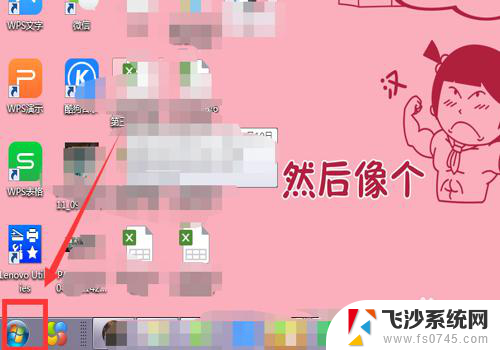
2.选中【计算机】。
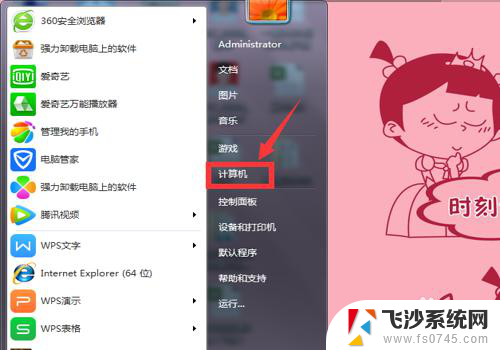
3.在弹出的页面,选中【系统属性】。
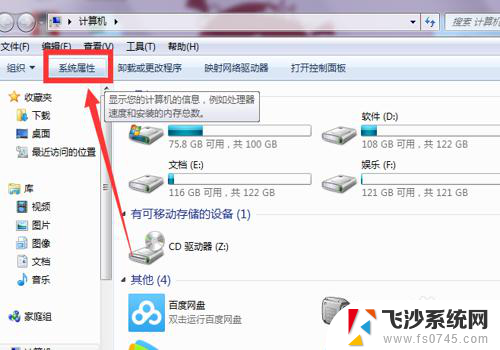
4.在系统属性下拉页面最后找到【Windows激活】。
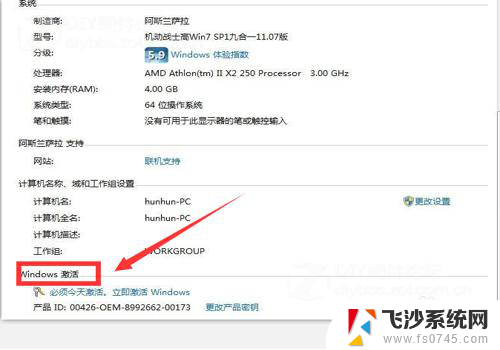
5.选择下方的【必须今天激活,激活Windows】。
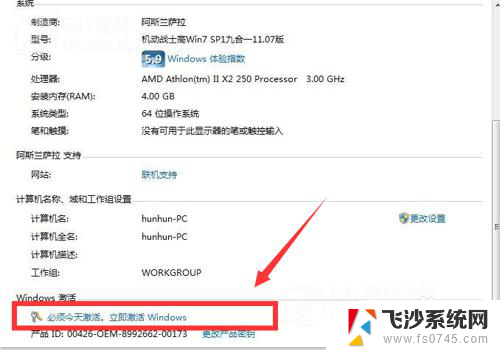
6.在弹出界面,根据提示,输入【密匙】。
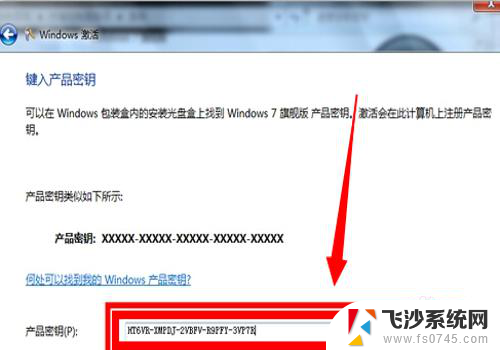
7.进入属【正在激活状态】
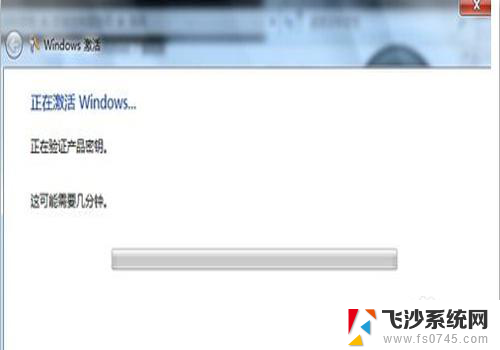
8.在激活完成后,弹出的提示对话框中选中【是】。
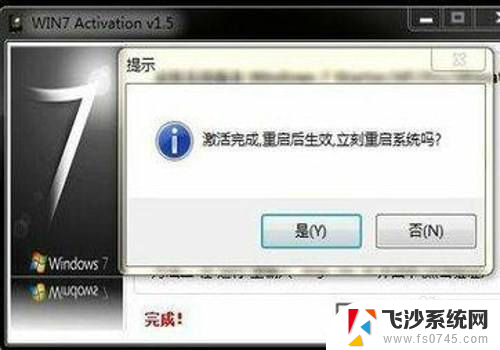
9.重启电脑后,再次查看,显示【Windows已激活】,就成功了。
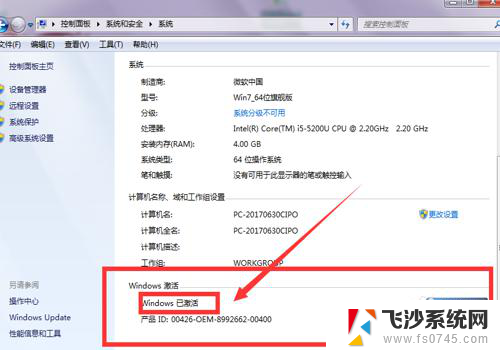
10.总结:1、点击主页面左下角的【开始】图标。2、选中【计算机】。3、在弹出的页面,选中【系统属性】。4、在系统属性下拉页面最后找到【Windows激活】。5、选择下方的【必须今天激活,激活Windows】。6、在弹出界面,根据提示,输入【密匙】。7、进入属【正在激活状态】8、在激活完成后,弹出的提示对话框中选中【是】。
9、重启电脑后,再次查看,显示【Windows已激活】,就成功了。
以上是关于如何激活Windows电脑的全部内容,如果您遇到相同的问题,可以参考本文中介绍的步骤进行修复,希望对大家有所帮助。
电脑上的windows是怎么激活? 如何解决电脑无法激活Windows相关教程
-
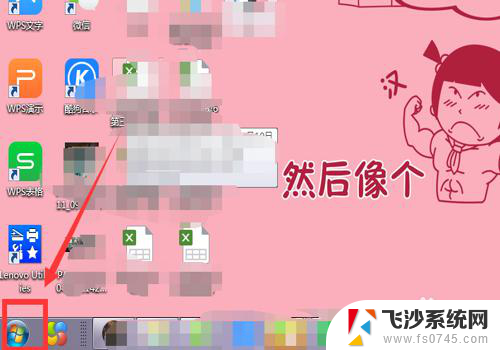 必须今天激活立即激活windows 电脑无法激活Windows怎么解决
必须今天激活立即激活windows 电脑无法激活Windows怎么解决2025-04-02
-
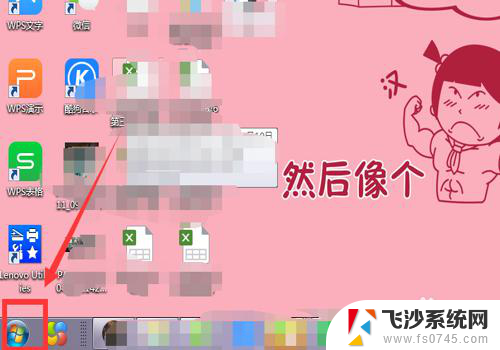 电脑未激活windows怎么激活 如何解决电脑提示激活Windows问题
电脑未激活windows怎么激活 如何解决电脑提示激活Windows问题2023-12-15
-
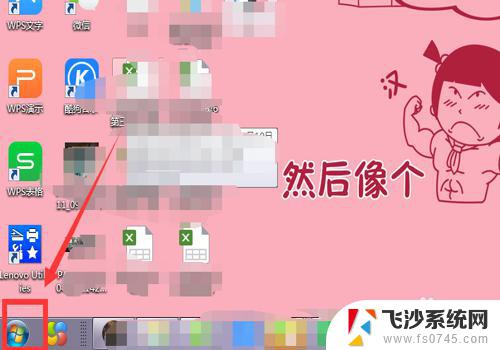 电脑提示我激活windows 如何解决电脑弹出激活Windows的提示
电脑提示我激活windows 如何解决电脑弹出激活Windows的提示2023-11-04
-
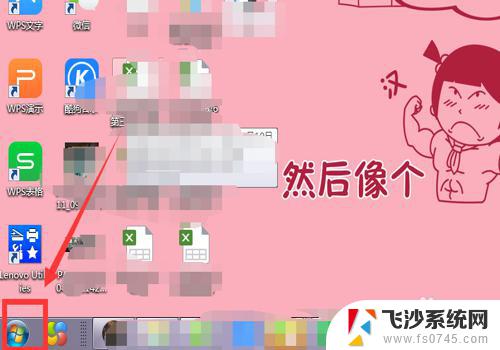 电脑显示需要激活windows 电脑提示激活Windows无法解决
电脑显示需要激活windows 电脑提示激活Windows无法解决2023-10-27
- 电脑必须要激活windows 如何解决电脑提示需要激活Windows
- 电脑开机显示windows激活 如何解决电脑提示需要激活Windows
- 电脑右下角有一个激活windows怎么激活 如何解决屏幕右下角显示激活Windows 10的问题
- 电脑显示需要激活windows怎么回事 如何解决电脑提示需要激活Windows的问题
- 笔记本电脑开机出现激活windows怎么解决 电脑激活Windows失败如何解决
- 请转到设置以激活windows 右下角出现激活Windows 10的解决办法
- 文档开始栏隐藏了怎么恢复 word开始栏如何隐藏
- 笔记本电脑调节亮度不起作用了怎么回事? 笔记本电脑键盘亮度调节键失灵
- 笔记本关掉触摸板快捷键 笔记本触摸板关闭方法
- 电视看看就黑屏怎么回事 电视机黑屏突然没图像
- word文档选项打勾方框怎么添加 Word中怎样插入一个可勾选的方框
- 宽带已经连接上但是无法上网 电脑显示网络连接成功但无法上网怎么解决
电脑教程推荐
- 1 笔记本电脑调节亮度不起作用了怎么回事? 笔记本电脑键盘亮度调节键失灵
- 2 笔记本关掉触摸板快捷键 笔记本触摸板关闭方法
- 3 word文档选项打勾方框怎么添加 Word中怎样插入一个可勾选的方框
- 4 宽带已经连接上但是无法上网 电脑显示网络连接成功但无法上网怎么解决
- 5 iphone怎么用数据线传输文件到电脑 iPhone 数据线 如何传输文件
- 6 电脑蓝屏0*000000f4 电脑蓝屏代码0X000000f4解决方法
- 7 怎么显示回车符号 Word如何显示换行符
- 8 cad2020快捷工具栏怎么调出来 AutoCAD2020如何显示工具栏
- 9 微信怎么图片和视频一起发 微信朋友圈怎么一起发图片和视频
- 10 qq电脑登陆需要手机验证怎么取消 电脑登录QQ取消手机验证步骤